Win7系统打开itunes提示“Bonjour服务已被禁用”怎么办
来源:www.laobaicai.net 发布时间:2018-02-12 08:15
最近有Win7系统用户反映,打开itunes时提示“Bonjour服务已被禁用”,导致itunes打开失败,用户并不知道要如何解决,为此非常苦恼。那么,Win7系统打开itunes提示“Bonjour服务已被禁用”要如何解决呢?下面,针对这一问题,小编就来教教大家Win7系统打开itunes提示“Bonjour服务已被禁用”的解决方法。
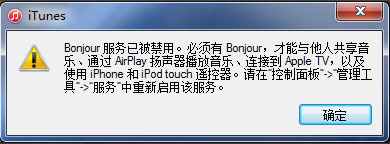
方法/步骤
1、在任务栏空白处右击,点击“启动任务管理器”;
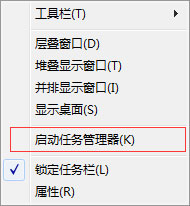
2、进入任务管理器,切换到服务,点击右下角“服务”按钮;
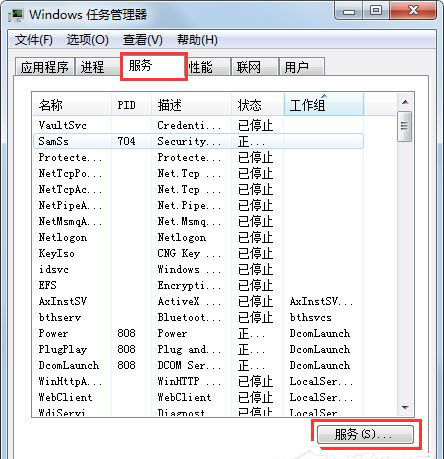
3、进入系统服务,找到“Bonjour服务”;
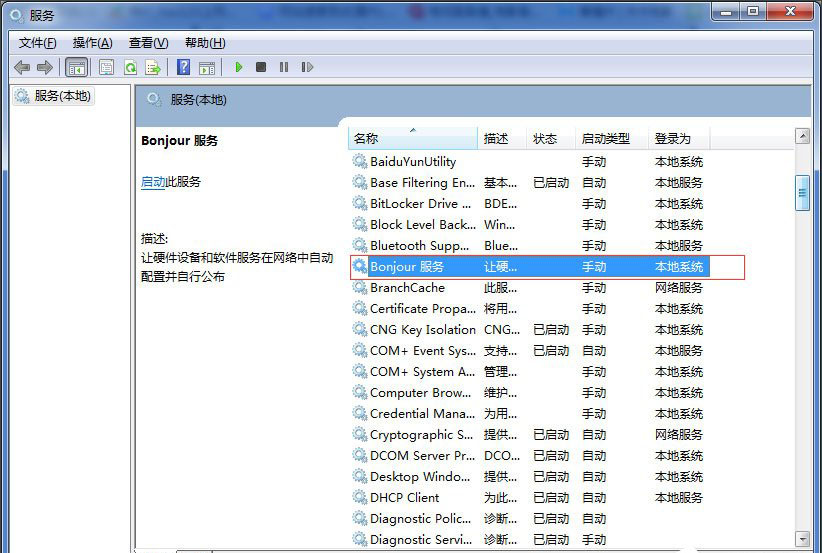
4、右键Bonjour服务,点击“属性”;
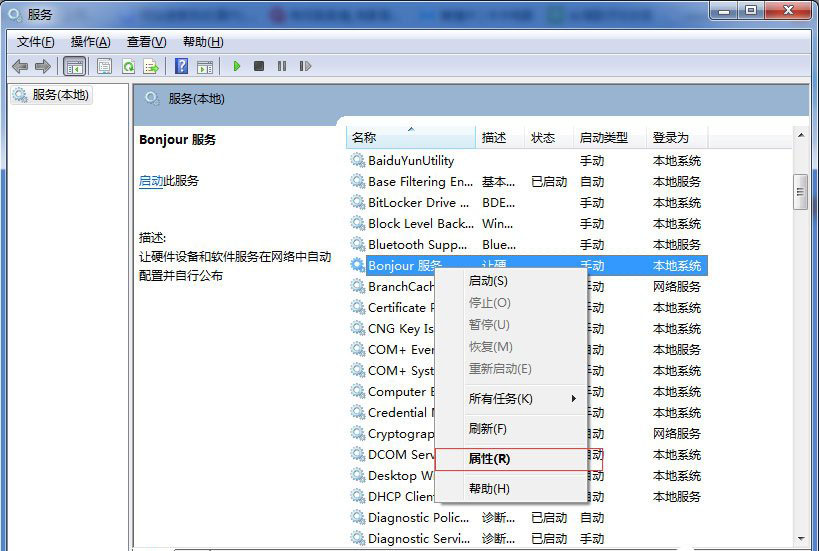
5、在属性弹窗中,依次选择启动--点击启动--确定即可。
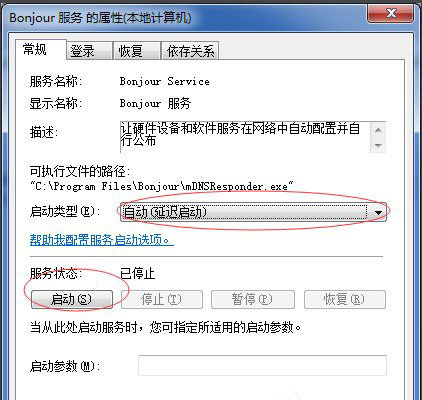
以上就是小编教给大家的Win7系统打开itunes提示“Bonjour服务已被禁用”的具体解决方法,按照以上方法进行操作后,相信再次打开itunes时就不会再出现该提示了。
推荐阅读
"win10系统亮度调节无效解决方法介绍"
- win10系统没有亮度调节解决方法介绍 2022-08-07
- win10系统关闭windows安全警报操作方法介绍 2022-08-06
- win10系统无法取消屏保解决方法介绍 2022-08-05
- win10系统创建家庭组操作方法介绍 2022-08-03
win10系统音频服务未响应解决方法介绍
- win10系统卸载语言包操作方法介绍 2022-08-01
- win10怎么还原系统 2022-07-31
- win10系统蓝屏代码0x00000001解决方法介绍 2022-07-31
- win10系统安装蓝牙驱动操作方法介绍 2022-07-29
老白菜下载
更多-
 老白菜怎样一键制作u盘启动盘
老白菜怎样一键制作u盘启动盘软件大小:358 MB
-
 老白菜超级u盘启动制作工具UEFI版7.3下载
老白菜超级u盘启动制作工具UEFI版7.3下载软件大小:490 MB
-
 老白菜一键u盘装ghost XP系统详细图文教程
老白菜一键u盘装ghost XP系统详细图文教程软件大小:358 MB
-
 老白菜装机工具在线安装工具下载
老白菜装机工具在线安装工具下载软件大小:3.03 MB










